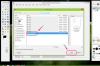Πίστωση εικόνας: Medioimages/Photodisc/Photodisc/Getty Images
Οι περισσότεροι φορητοί υπολογιστές στην αγορά διαθέτουν ένα μικρό τετράγωνο κοντά στο πληκτρολόγιο, γνωστό ως touchpad. Το touchpad του φορητού υπολογιστή σας λειτουργεί ως το ποντίκι του και σας επιτρέπει να κάνετε κλικ, να κάνετε κύλιση και να μετακινείτε έγγραφα, όπως θα κάνατε με ένα συμβατικό ποντίκι. Αντί να μετακινείτε ένα ποντίκι, απλά χρησιμοποιείτε το δάχτυλό σας για να ελέγξετε τον δρομέα του υπολογιστή. Κατά καιρούς, ωστόσο, μπορεί να αντιμετωπίσετε τεχνικά προβλήματα με την επιφάνεια αφής σας, όπως μη απόκριση. Η αντιμετώπιση προβλημάτων της επιφάνειας αφής είναι αρκετά απλή.
Βήματα αντιμετώπισης προβλημάτων
Βήμα 1
Καθαρίστε την επιφάνεια αφής. Πολλές φορές, τα προβλήματα με το να μην ανταποκρίνεται η επιφάνεια αφής έχουν να κάνουν με το γεγονός ότι η επιφάνεια είναι βρώμικη και επομένως δεν μπορεί να καταγράψει τις κινήσεις των δακτύλων σας. Δεδομένου ότι η επιφάνεια αφής είναι ευαίσθητο υλικό, να προσέχετε όταν την καθαρίζετε. Χρησιμοποιήστε ένα υγρό πανί με μια μικρή ποσότητα αλκοόλης. Σκουπίστε με κάθετες κινήσεις και μετά οριζόντια. Στεγνώστε την περιοχή με ένα στεγνό πανί.
Το βίντεο της ημέρας
Βήμα 2
Απενεργοποιήστε το κλείδωμα της επιφάνειας αφής. Μερικές φορές, όταν χρησιμοποιείτε τον υπολογιστή σας, μπορεί να κλειδώσετε κατά λάθος την επιφάνεια αφής πατώντας μια συγκεκριμένη σειρά πλήκτρων. Εάν πιστεύετε ότι μπορεί να συμβαίνει αυτό, δοκιμάστε να βρείτε τον συνδυασμό πλήκτρων για να ξεκλειδώσετε την επιφάνεια αφής σας. Κρατήστε πατημένο το κουμπί Λειτουργία και, στη συνέχεια, αρχίστε να πιέζετε τα πλήκτρα λειτουργιών, F1 έως F12. Ο συνδυασμός πλήκτρων διαφέρει μεταξύ των επωνυμιών υπολογιστών.
Βήμα 3
Ελέγξτε τις ρυθμίσεις της επιφάνειας αφής σας. Μπορεί να έχουν αλλάξει με κάποιο τρόπο, καθιστώντας το touchpad σας να μην λειτουργεί. Κάντε κλικ στο «Έναρξη» και μετά στο «Πίνακας Ελέγχου». Όταν ανοίξει το παράθυρο του Πίνακα Ελέγχου, επιλέξτε "Ποντίκι". Αυτό θα πρέπει να εμφανίσει τις ρυθμίσεις της επιφάνειας αφής. Ελέγξτε ξανά ότι η επιφάνεια αφής είναι ακόμα ενεργοποιημένη και, στη συνέχεια, ελέγξτε ότι η επιφάνεια αφής δεν έχει ρυθμιστεί σε ρυθμίσεις που θα αλλάξουν την ευαισθησία της επιφάνειας αφής. Αφού ελέγξετε τις ρυθμίσεις σας, δοκιμάστε την επιφάνεια αφής για να δείτε αν έχει διορθωθεί.
Βήμα 4
Ενημερώστε το πρόγραμμα οδήγησης της επιφάνειας αφής. Μεταβείτε στον ιστότοπο του κατασκευαστή του υπολογιστή σας και αναζητήστε τον φορητό υπολογιστή σας και, στη συνέχεια, ελέγξτε για ενημερώσεις προγράμματος οδήγησης επιφάνειας αφής. Κατεβάστε και εγκαταστήστε την ενημέρωση. Κάντε επανεκκίνηση του υπολογιστή σας.
Βήμα 5
Ενημερώστε το υλικό και το BIOS του υπολογιστή σας. Κάντε κλικ στο μενού "Έναρξη" και, στη συνέχεια, αναζητήστε το "Windows Update". Ανοίξτε το Windows Update και κάντε κλικ στο "Έλεγχος για ενημερώσεις". Εάν εντοπιστούν, πραγματοποιήστε λήψη και εγκατάσταση και, στη συνέχεια, ελέγξτε τη λειτουργικότητα της επιφάνειας αφής. Από τον ιστότοπο του κατασκευαστή του υπολογιστή σας, αναζητήστε τυχόν ενημερώσεις υλικού, συμπεριλαμβανομένης μιας στο BIOS σας. Λήψη και εγκατάσταση όλων των προτεινόμενων ενημερώσεων.
Βήμα 6
Απεγκαταστήστε και εγκαταστήστε ξανά το πρόγραμμα οδήγησης της επιφάνειας αφής. Ο οδηγός μπορεί να έχει καταστραφεί. Κάντε λήψη του προγράμματος οδήγησης από τον ιστότοπο του κατασκευαστή του φορητού υπολογιστή σας και, στη συνέχεια, απεγκαταστήστε το τρέχον πρόγραμμα οδήγησης αφαιρώντας το από τη λίστα Προσθαφαίρεση προγραμμάτων. Αφού απεγκατασταθεί, εγκαταστήστε τη νέα λήψη του προγράμματος οδήγησης και επανεκκινήστε τον υπολογιστή σας.
Βήμα 7
Ελέγξτε την ασυμβατότητα του προγράμματος. Εάν εγκαταστήσατε πρόσφατα ένα πρόγραμμα ή συνδέσατε ένα εξωτερικό ποντίκι στον φορητό υπολογιστή σας, δοκιμάστε να αφαιρέσετε το νέο υλικό και να ελέγξετε εάν η επιφάνεια αφής σας θα λειτουργεί χωρίς αυτά. Αν ναι, τότε η επιφάνεια αφής σας έχει πρόβλημα συμβατότητας με οτιδήποτε εγκαταστήσατε.
Πράγματα που θα χρειαστείτε
Υγρό ύφασμα
Οινόπνευμα
Ξηρό πανί
Λήψη προγράμματος οδήγησης touchpad